
På et eller annet tidspunkt i livet har vi alltid mottatt en SMS eller lignende, enten fra en nær person eller en vi ikke kjenner, noe som ikke stemmer overens. Noe som vanligvis skjer noen ganger etter at du er ferdig med å krangle eller bli sint på noen. Av denne grunn ville det være ideelt å ha et verktøy som forhindrer oss i å kunne sende oss en tekst full av fornærmelser. Heldigvis, Huawei har et meldingsfilter som vil hjelpe oss med å unngå det, enten det er i applikasjoner som WhatsApp eller andre applikasjoner.
Derfor, hvis du har en mobiltelefon fra den asiatiske produsenten, vil du ikke kunne motta en eneste melding pluss noen form for fornærmelse eller støtende innhold. Det beste av alt er at det er et eget integrert system fra det kinesiske firmaet, så det vil ikke være nødvendig å ha noen form for tredjepartsprogramvare. Det vil til og med tillate oss å justere dette verktøyet for å unngå uønskede samtaler.
Hva er denne EMUI-funksjonen til?
Som vi nevnte i Huawei mobile enheter, kan du finne en ganske slående funksjon som ikke alle merker liker å ha. Vi viser til et verktøy designet for å filtrere eller til og med blokkere samtaler og meldinger som er uønskede eller som har et støtende ordforråd.
Dette er et av de verktøyene som vil hjelpe oss med å fastslå at en type tekst når oss basert på innholdet den har. Det vil la oss etablere forskjellige ord eller tall, så hvis visse ord brukes til en melding eller et nummer som vi har registrert i nevnte verktøy, prøver det å ringe oss, vi kan gjøre at teksten eller anropet aldri når oss, siden det vil gå direkte til en papirkurv.
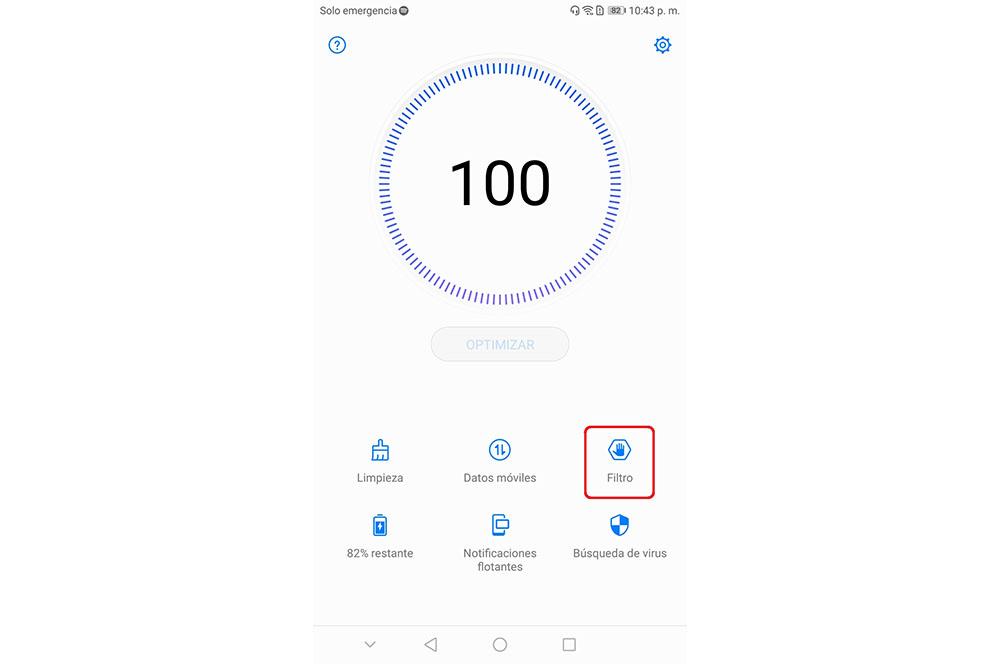
Dette betyr at et varsel som sådan ikke vises på panelet til mobilenheten, og i tilfelle det er en SMS, vil det gå direkte til ingenting. I tillegg blir det en god måte at bestemt innhold ikke når oss på en enkel måte. Og det vil også fungere for de foreldrene som overlater smarttelefonene sine til barna sine.
Innenfor denne funksjonaliteten til Huawei-smarttelefoner kan vi utføre følgende oppgaver :
- Etabler uønskede kontakter.
- Filtrer meldinger fra bestemte numre.
- At innholdet som har de spesifikke nøkkelordene ikke når oss.
- Konfigurer hvis du vil motta varsler om de filtrerte tekstene.
- Administrer innholdet som er filtrert.
Filtrer meldinger på en Huawei
Sannheten er at selv om det er en funksjon som ikke alle brukere av det asiatiske firmaet vet, er sannheten at hvis vi undersøker blant de forskjellige alternativene på smarttelefonen vår, er det ganske sannsynlig at vi ender opp med å finne denne funksjonaliteten. Fremfor alt fordi vi på et tidspunkt har ønsket det blokker på mobilenheten vår muligheten for å motta noen type tekst eller til og med samtaler fra ukjente numre. Hvis du ikke har funnet den på egen hånd, må du følge følgende trinn:
- Åpne Huawei telefonbehandler .
- Gå inn i filter-delen.
- Klikk på tannhjulikonet, som vises øverst til høyre.
- Deretter går du inn i delen Svarteliste for søkeord.
- Klikk på Legg til og når vi er inne, trenger vi bare å skrive inn de ordene vi vil blokkere eller filtrere.
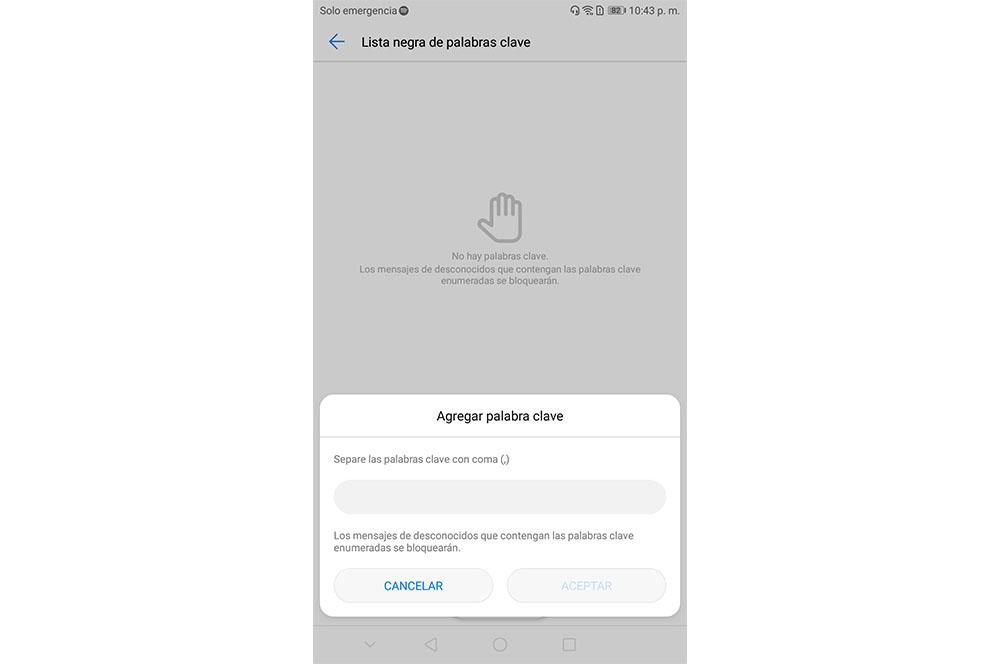
Når du har angitt alle de du ønsket, kan du gå ut av denne delen av mobilen. I tillegg, hvis vi senere vil fortsette å legge til flere, vil det bare være nødvendig å gjenta prosessen med de ordene vi vil gå direkte til. Hvis vi på et bestemt tidspunkt vil eliminere dem, vil det også være mulig ved å følge de forrige trinnene igjen og slette vilkårene som ble merket. For å ha en rekke etablerte vilkår, vil vi klare å ikke se dem på smarttelefonen vår.
Og du må spesifisere at disse meldingene skal sendes direkte til papirkurven i terminaladministratoren selv, slik at de aldri blir vist i innboksen, eller hvis den kommer fra en app, vil den ikke vises på skjermen . .
Hvordan blokkere samtaler
En av de store fordelene med denne funksjonaliteten til smarttelefonene til det kinesiske merket er at det er forskjellige måter å konfigurere svartelisten på . Så det gjør aldri vondt å vite om dem, siden det vil tillate oss å ha et bredt panorama av alternativene som finnes i alle Huawei. Deretter vil vi vise deg hver av dem.
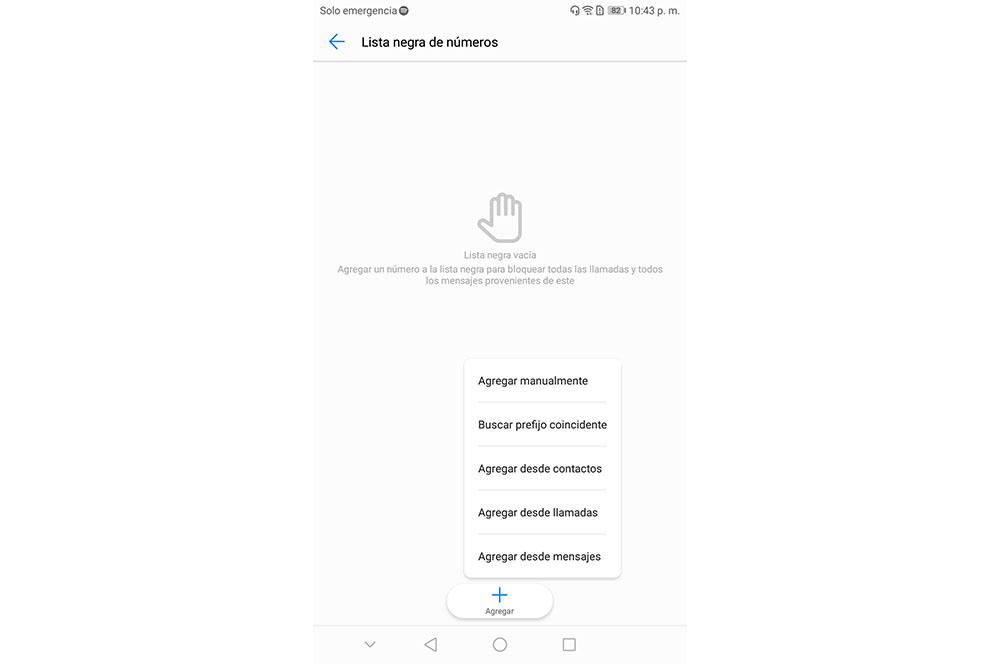
Først må du gå inn i funksjonen fra telefonadministratoren: Skriv inn applikasjonen Telefonbehandling> filtre > velg Innstillinger (utstyret øverst til høyre på panelet). Når vi er i denne menyen, vil forskjellige alternativer vises:
- Avlyttingsregler.
- Svart liste over tall, søkeord og hvit liste over tall.
- Varsler.
I varslingsalternativet kan vi konfigurere varsler for blokkerte nummer, de blokkerte numrene som ikke vises på den svarte listen eller ingen (siden det lar oss sette alternativet til aldri). På den annen side, i Avskjæringsregler delen kan vi konfigurere blokkering av ukjente / skjulte numre, alle ukjente numre, innkommende samtaler og for den delen av meldinger alle ukjente numre. Selv om det som virkelig interesserer oss i denne delen, er det faktum å legge til et nummer på den svarte listen for å blokkere alle anrop og alle meldinger fra det i listemenyen. I det samme vil det tilby oss to alternativer:
- Søkeordsliste: de som inneholder de oppførte søkeordene, blir blokkert.
- Hvit liste over numre: det vil tillate oss å legge til et nummer i den hvite listen for å tillate alle samtaler og alt innholdet.
Konfigurer mobilvarslene dine
I tilfelle ikke ønsker å etablere et meldingsfilter i terminalen vår fordi vi bare vil lage varslene på låseskjermen vises ikke som standard i en viss tid. Vi kan også konfigurere det fra den mobile enhetens egne innstillinger uten å måtte ty til dette Huawei-verktøyet.
Vi vil til og med unngå et stort personvernproblem, siden hvis noen i vårt miljø tar smarttelefonen vår, kan de se vår uten å lese bare ved å slå på skjermen. Og det vil ikke gjøre mye bra hvis vi har telefonen låst og beskyttet med et mønster, fingeravtrykk, PIN-kode eller passord.
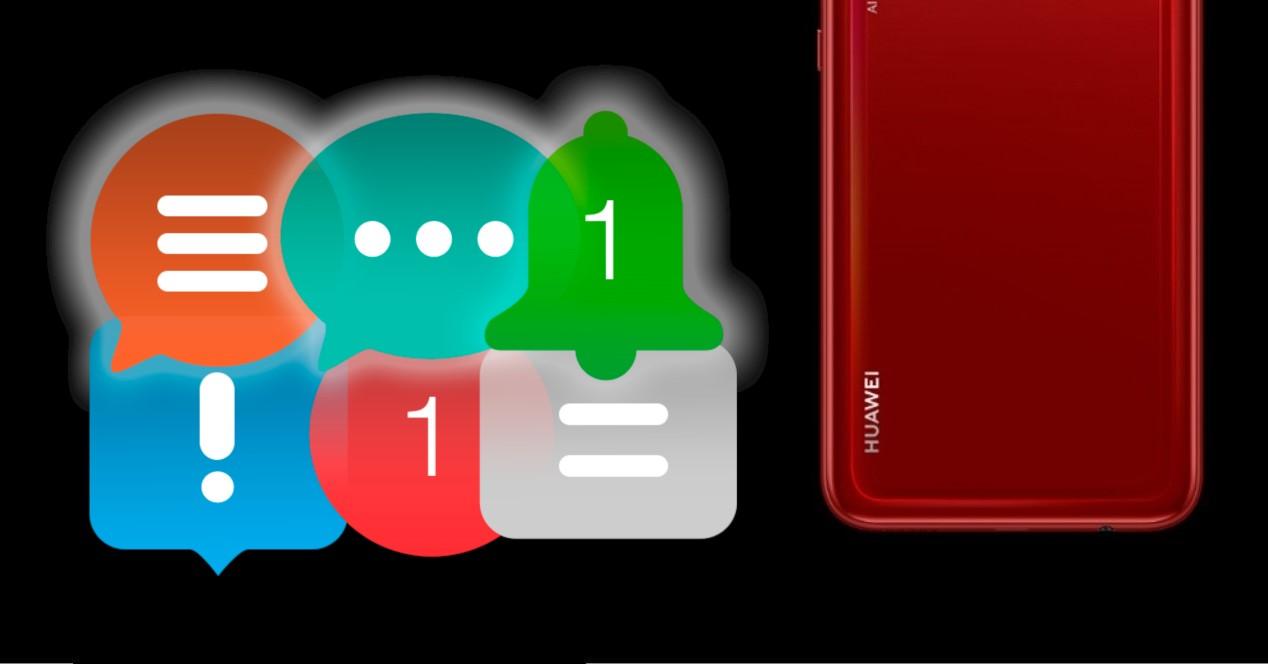
For å skjule alle de følsomme varslene vi ønsker på vår Huawei-mobil, har vi to alternativer. Den første av dem vil være det enkle faktum at varsler ikke vises direkte på panelet på telefonen når den er låst. Og som et annet alternativ kan vi skjule de følsomme varslene. Med dette vil varslene vises, men bildene og tekstene vil bli fjernet for å beskytte personvernet vårt mot noen eller rett og slett fordi vi vil unngå å vite nøyaktig hva et bestemt innhold setter. Derfor vil denne kunngjøringen bare vise oss at vi har nye.
Hvis enheten vår er oppdatert til Android 11 eller Android 10 må vi følge følgende trinn for å kunne utføre en korrekt håndtering av varslene på låseskjermen på smarttelefonen vår. Først må du gå til Innstillinger> Programmer og varsler> Varsler.